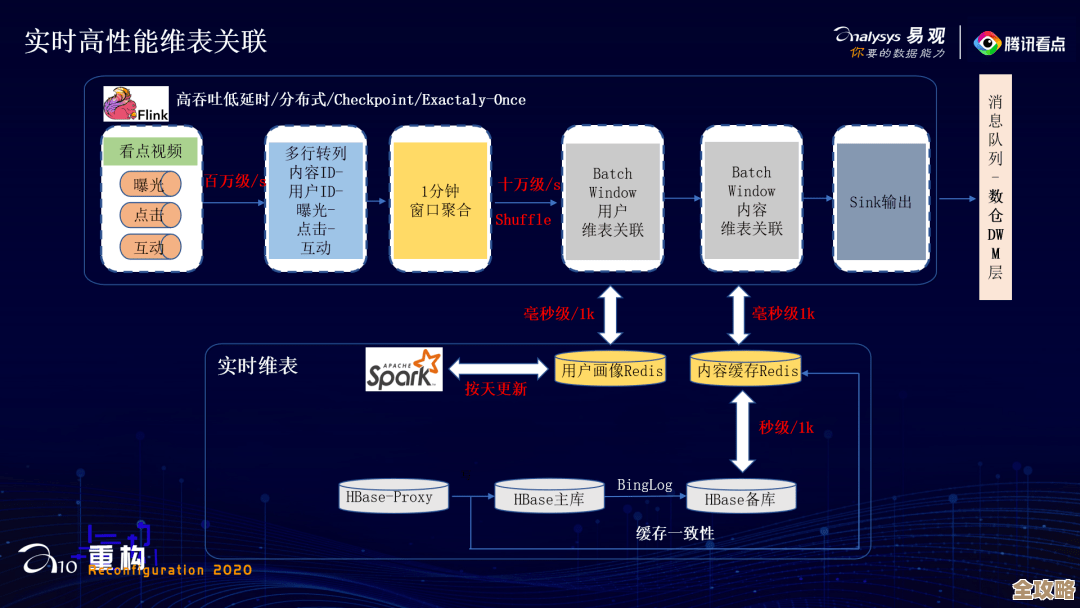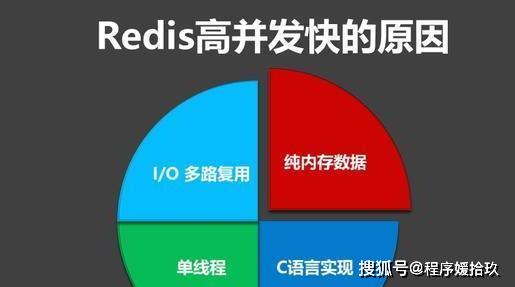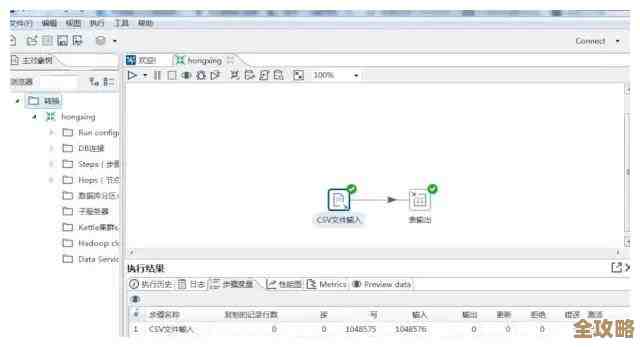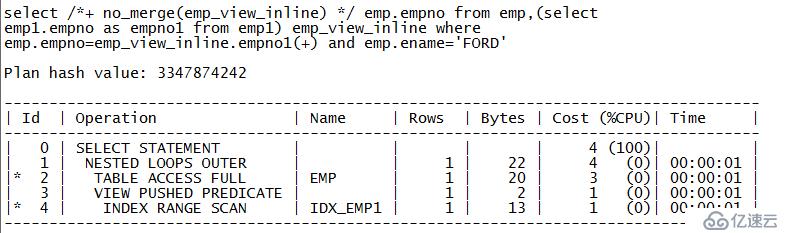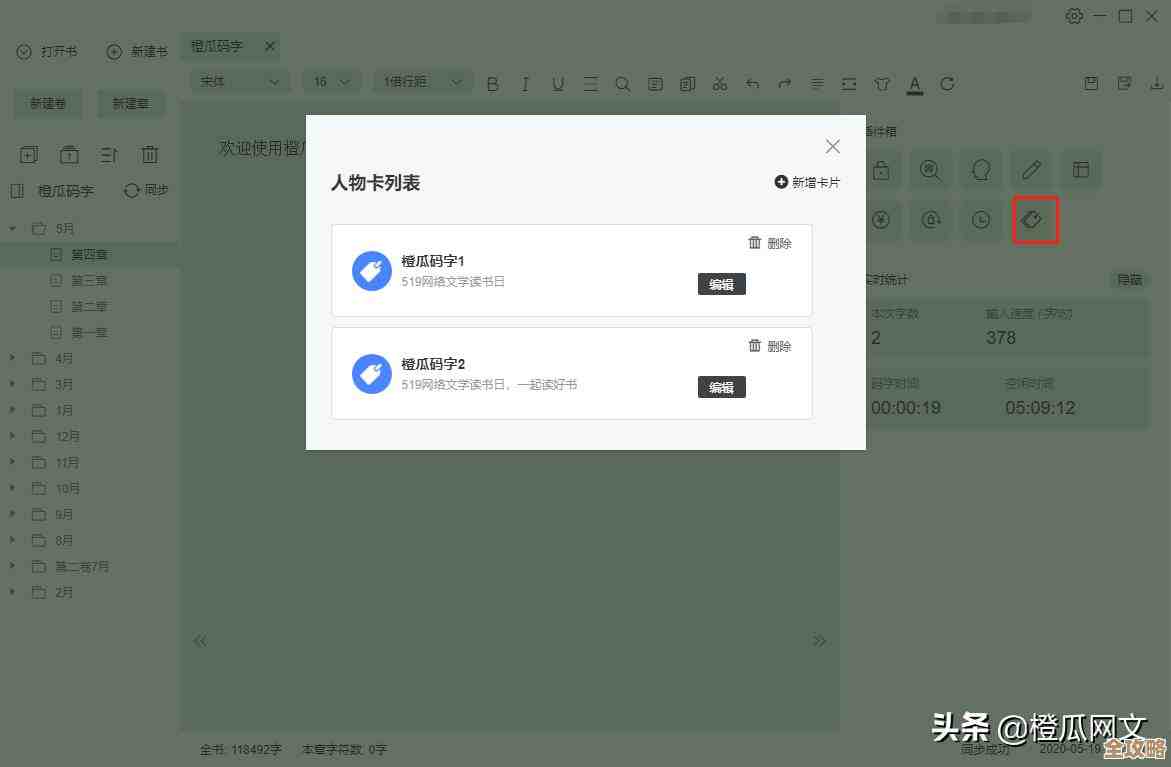从Win11轻松切换至Win10,还原您熟悉的桌面环境与功能设置
- 问答
- 2025-10-27 13:32:42
- 26
(引用来源:微软官方支持文档,Windows Central,How-To Geek) 从Win11轻松切换至Win10,还原您熟悉的桌面环境与功能设置**
很多用户在升级到Windows 11后,可能会觉得新的开始菜单、任务栏居中设计用起来不顺手,或者遇到一些软件兼容性问题,如果您希望暂时回到更熟悉的Windows 10环境,有两种主要方法:在限定的10天内直接“降级”,或者选择“全新安装”。
利用“回退”功能轻松返回(10天内有效)
这个方法最简单,就像后悔药一样,但它有个关键前提:您升级到Win11的时间必须在10天以内,并且没有手动删除Windows.old这个系统备份文件夹。
-
操作步骤:
- 点击开始菜单,打开“设置”。
- 进入“系统”选项,然后找到并点击“恢复”。
- 在“恢复选项”里,您会看到一个“返回”的按钮(具体名称可能是“返回至Windows 10”或类似表述)。
- 点击后,系统会询问您回退的原因,选择后按照屏幕提示操作即可。
-
重要提醒(引用来源:微软官方支持文档):
- 时间窗口: 这个选项只在升级后的10天内出现,超过10天,系统会自动清理掉用于回退的旧文件,这个选项就会消失。
- 文件备份: 尽管回退过程通常会保留您的个人文件和大部分设置,但为防万一,强烈建议在操作前重要文件备份到移动硬盘或云盘。
全新安装Windows 10(超过10天或想要干净系统的选择)
如果超过了10天的回退期限,或者您希望得到一个完全没有旧系统残留的全新Windows 10,那么就需要像重装系统一样来操作。
-
准备工作(非常重要):
- 备份所有重要数据! 因为这会清空您C盘(系统盘)的所有内容,包括桌面、文档、下载等文件夹里的文件,请务必把重要文件复制到移动硬盘或其他非系统盘分区。
- 准备安装介质: 您需要另一台可以上网的电脑和一个容量至少8GB的U盘。
- 访问微软官网的“Windows 10下载”页面(引用来源:微软官网)。
- 下载“媒体创建工具”,运行后按照提示将Windows 10系统镜像制作到您的U盘上,这个U盘就变成了“Win10安装盘”。
-
安装步骤:
- 将制作好的Win10安装U盘插入电脑,重启电脑。
- 在开机时连续按特定的键(通常是F2、F12、Del等,因电脑品牌而异)进入BIOS/UEFI设置界面。
- 在启动选项里,将启动顺序改为优先从您的U盘启动,然后保存设置退出。
- 电脑会从U盘启动,进入Windows 10安装界面,选择语言和键盘布局后,点击“现在安装”。
- 当提示输入产品密钥时,可以选择“我没有产品密钥”,因为您的电脑之前已激活过Win10,重新安装同版本(如家庭版或专业版)后,联网会自动激活。
- 在选择安装类型的界面,选择“自定义:仅安装Windows”。
- 在驱动器选择界面,选择当前系统所在的分区(通常是驱动器0分区1、2等),逐一删除它们,删除后,空间会合并为“未分配的空间”。
- 选中这个未分配的空间,点击“下一步”,安装程序会自动开始安装,后续只需根据提示进行一些简单设置即可。
降级后需要做的几件事:
- 安装驱动程序: 全新安装系统后,可能需要重新安装显卡、声卡等硬件驱动程序,可以访问您电脑品牌(如联想、戴尔)的官方网站或硬件制造商(如NVIDIA、Intel)的网站下载对应的Win10驱动。
- 重新安装软件: 您需要重新安装您常用的各种软件,如办公套件、聊天工具等。
- 暂停Windows更新: 为了避免系统再次自动升级到Win11,可以在设置中暂停更新,或者使用一些工具(如“Windows Update Blocker”)来阻止Win11的推送。
希望这些信息能帮助您顺利回到熟悉的Windows 10环境。
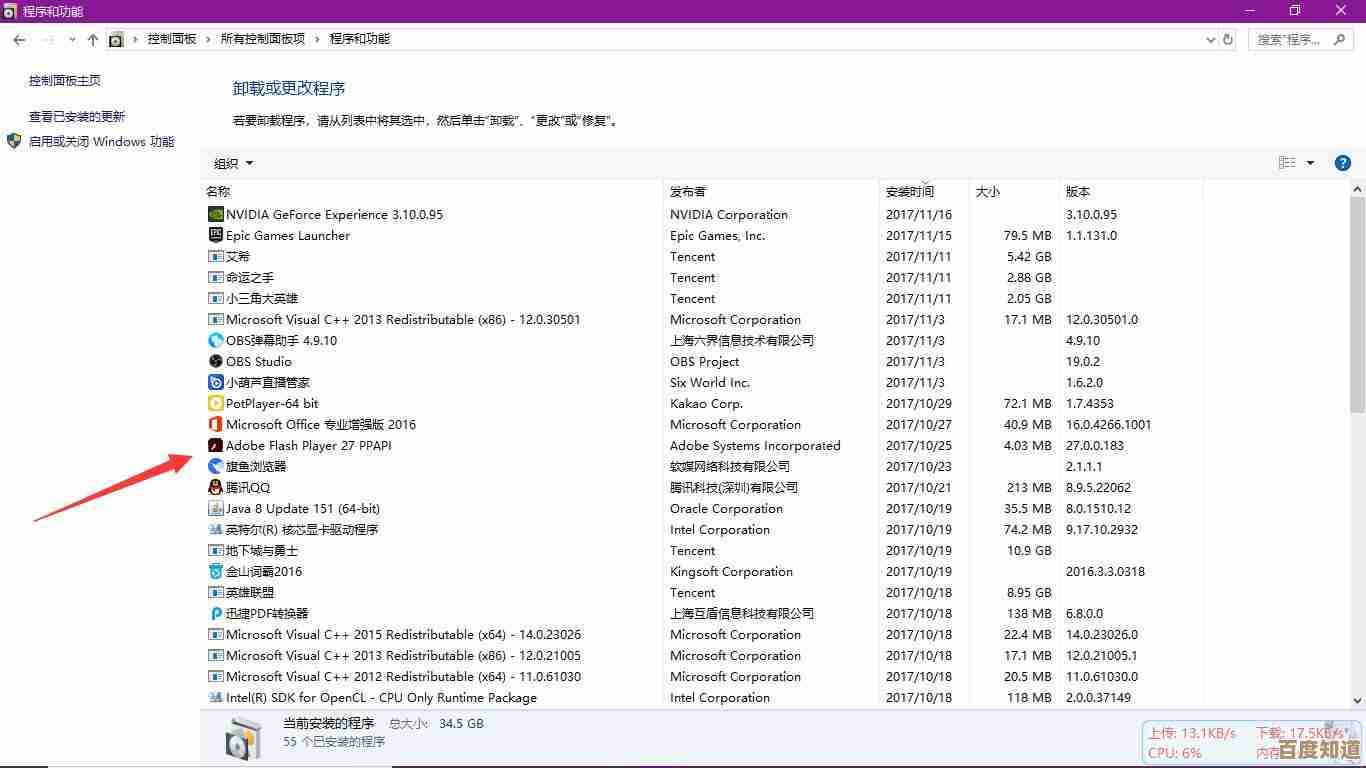
本文由芮以莲于2025-10-27发表在笙亿网络策划,如有疑问,请联系我们。
本文链接:http://waw.haoid.cn/wenda/47900.html